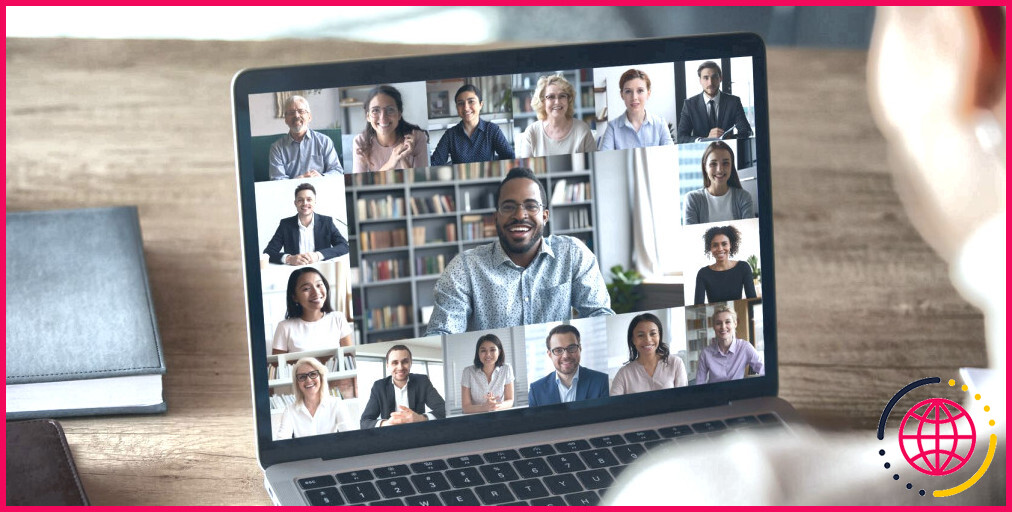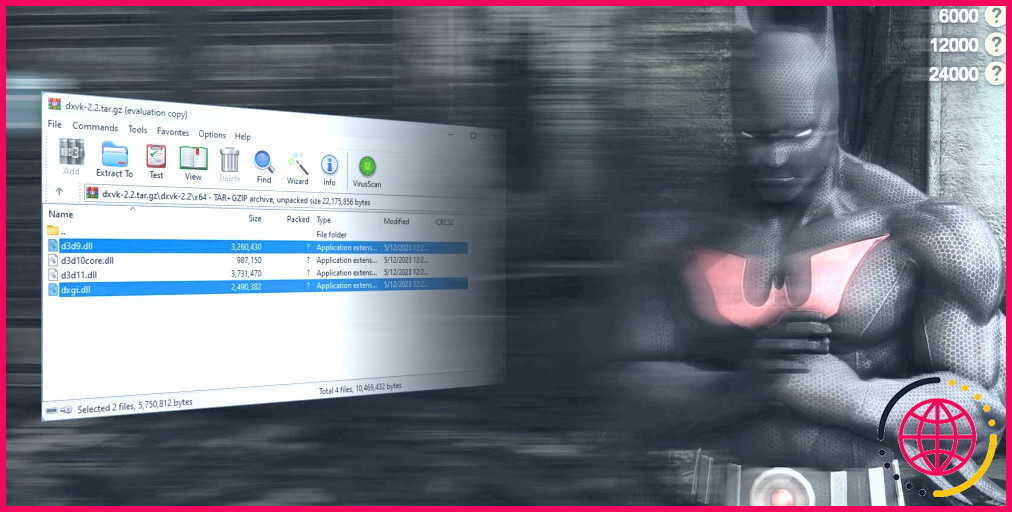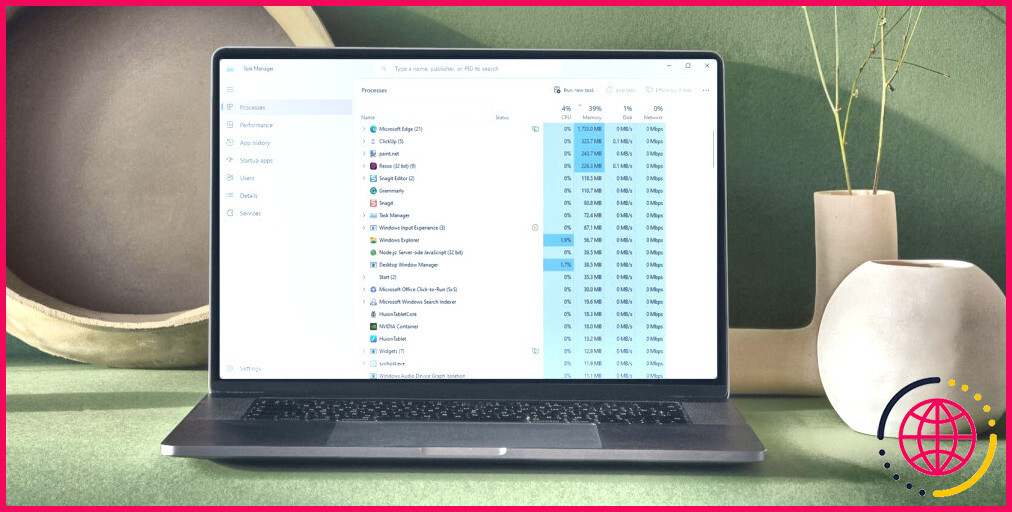Comment sauvegarder et restaurer manuellement les paramètres de l’application Appareil photo dans Windows 10
Si vous utilisez un appareil Windows doté d’un appareil photo, vous pouvez conserver vos paramètres d’appareil photo lorsque vous changez d’appareil Windows. C’est la meilleure solution si vous utilisez une tablette ou un ordinateur portable et que vous vous servez souvent de la caméra, par exemple pour les appels vidéo et les réunions en conférence. Vous pouvez également créer une sauvegarde si vous souhaitez réinstaller Windows.
Une fois que vous avez configuré votre caméra comme vous le souhaitez, vous pouvez copier ces paramètres pour les utiliser sur n’importe quel appareil Windows. Voici comment sauvegarder et restaurer les paramètres de l’application caméra sur votre ordinateur Windows.
Pourquoi sauvegarder les paramètres de l’application Appareil photo ?
Les paramètres de l’application Appareil photo contiennent tous les réglages que vous avez effectués. Il s’agit notamment de la qualité et de la résolution de l’image, de la taille de la vidéo et du nombre d’images par seconde, et de l’affichage ou non d’une grille de cadrage pour mieux positionner votre image. Une fois les réglages effectués, Windows les enregistre dans un fichier, que vous pouvez copier et importer pour restaurer les paramètres de l’appli Appareil photo.
Si vous ne les avez pas encore touchés, consultez nos conseils rapides pour modifier les paramètres de votre webcam sous Windows 10.
Comment sauvegarder manuellement les paramètres de l’appli Appareil photo sous Windows 10 ?
Pour sauvegarder les paramètres de votre appli Appareil photo sous Windows, procédez comme suit .
- Si l’appli Appareil photo est en cours d’exécution, fermez-la.
- Naviguez jusqu’à l’adresse suivante dans Explorateur de fichiers.
- Recherchez le fichier Paramètres . Copiez ce dossier à l’endroit où vous souhaitez sauvegarder les paramètres de l’application Appareil photo.
Vous pouvez renommer ce dossier comme bon vous semble.
Comment restaurer manuellement les paramètres de votre application caméra sous Windows 10 ?
Pour restaurer les paramètres de l’appli Appareil photo ou les copier sur un nouvel appareil, procédez comme suit.
- Fermez l’appli Appareil photo si elle est en cours d’exécution.
- Naviguez jusqu’à l’adresse suivante dans Explorateur de fichiers.
- Ouvrez le dossier dans lequel vous avez stocké la sauvegarde des paramètres de votre appareil photo.
- Copiez tous les fichiers de l’emplacement de sauvegarde et collez-les à l’adresse ci-dessus.
- Remplacez les fichiers existants.
Vos paramètres préférés de l’appareil photo auront été importés pour être utilisés sur votre appareil.
Emportez avec vous vos paramètres préférés de l’application Appareil photo
Si vous avez trouvé un groupe de paramètres de l’application Appareil photo qui vous convient, il est facile de les copier et de les importer ailleurs. Ainsi, vous n’aurez pas à vous souvenir des paramètres que vous avez choisis et votre appareil photo sera toujours configuré comme vous le souhaitez.
S’abonner à la lettre d’information
Comment restaurer mon application caméra sur Windows 10 ?
Cliquez sur Démarrer -> Paramètres -> Apps -> Apps et fonctionnalités. Faites défiler vers le bas pour trouver l’application Appareil photo dans la liste des applications. Cliquez dessus. Cliquez ensuite sur le lien Options avancées sous l’application Appareil photo. Dans la nouvelle fenêtre des paramètres de l’appareil photo, vous pouvez cliquer sur le bouton Réinitialiser dans la section Réinitialiser pour rétablir les paramètres par défaut de l’application Appareil photo.
Où sont stockés les fichiers de l’application Appareil photo dans Windows 10 ?
Tous les fichiers sont enregistrés dans le dossier Camera Roll de la bibliothèque d’images.
Comment réinstaller mon application appareil photo ?
Étape 1 : Allez dans les paramètres de votre téléphone portable. Faites défiler l’écran vers le bas pour obtenir les options Apps. Tapez sur l’option Apps, et vous verrez une liste de nouvelles options sur l’autre écran. Étape 2 : Maintenant, tapez sur les options Apps ou All Apps pour obtenir la liste de toutes les applications installées ou préinstallées sur votre mobile.
Pourquoi mes applications ne peuvent-elles pas accéder à mon appareil photo Windows 10 ?
Sélectionnez Démarrer > Paramètres > Confidentialité et sécurité > Appareil photo, puis assurez-vous que l’accès à l’appareil photo est activé. Ce paramètre permet à tout utilisateur de l’appareil de choisir s’il souhaite que les applications puissent accéder à l’appareil photo.